Nimmt Ihr Mac eine Ewigkeit, um sich zu starten? Verzweifeln Sie nicht! Diese Anleitung bietet Schritte zur Fehlerbehebung, um die Startzeit Ihres Mac dramatisch zu verbessern. Langsames Laden ist häufig ein Symptom für Leistungs Engpässe, und die Behandlung dieser Probleme stellt die Effizienz Ihres Mac wieder her.
Warum ist mein Mac so langsam zu beginnen?
Ein träge Startup stammt häufig aus unzureichendem Speicherplatz. Dieses anhaltende Problem kann zu ständigem Einfrieren führen und Ihren Workflow beeinflussen. Verwenden Sie ein dediziertes Dienstprogramm für Festplattenreinigung, um unnötige Dateien zu entfernen und wertvolle Speicherplatz zurückzugewinnen.
Reparieren eines langsamen Mac -Startups
Mehrere Lösungen können langsame Startzeiten lösen:
- Verwalten Sie Anmeldeelemente und Startagenten
- Verhindern
- Aktualisieren Sie macOS
- Freier Speicherplatz frei
- Unbenutzte Peripheriegeräte trennen
- Deaktivieren Sie FileVault
- Scan nach Viren
- Boot im abgesicherten Modus
- RESET PRAM/NVRAM
- Führen Sie Erste Hilfe auf Ihrer Startdiskette durch
- Betrachten Sie Hardware -Upgrades
1. Verwalten von Startanwendungen
Viele Apps starten automatisch im Hintergrund und wirken sich auf die Startgeschwindigkeit aus. Diese Startmittel können Ihren Mac erheblich verlangsamen. Hier erfahren Sie, wie man sie verwaltet:
- Greifen Sie auf Systemeinstellungen zu und navigieren Sie dann zu General> Anmeldelementen .
- Entfernen Sie alle unerwünschten Apps aus der Liste mit der minus (-) Taste .


Dies hilft auch, eine Überhitzung durch übermäßige Hintergrundprozesse zu verhindern.
2. Verhindern Sie, dass Apps wiedereröffnet werden
Reduzieren Sie die Anzahl der automatisch neu starken Apps, indem Sie diese Funktion deaktivieren:
- Den Mac herunterschalten oder neu starten.
- Deaktivieren Sie die Windows erneut, wenn Sie sich wieder anmelden .

3. Aktualisieren Sie Ihre MacOS
Veraltete MacOS ist eine häufige Ursache für langsame Startups und allgemeine Trägheit. Aktualisieren Sie wie folgt:
- Öffnen Sie die Systemeinstellungen und gehen Sie zu General> Software -Update .
- Installieren Sie alle verfügbaren Updates.


4.. Optimieren Sie den Speicherplatz
Eine vollständige Festplatte verlangsamt Ihren Mac erheblich. Freier Platz von:
- Zugriff auf Systemeinstellungen> Allgemein> Speicher .
- Befolgen Sie die angegebenen Empfehlungen zum Entfernen unnötiger Dateien.



5. Trennen Sie unnötige Peripheriegeräte
Zu viele angeschlossene Geräte können den Akku abtropfen und ein langsames Start abnehmen. Trennen Sie ungenutzte Peripheriegeräte.
6. Dateivault deaktivieren (falls zutreffend)
Die Dateivault -Verschlüsselung kann manchmal Leistungsprobleme verursachen. Erwägen Sie, es zu deaktivieren (Systemeinstellungen> Datenschutz & Sicherheit> FileVault), wenn Sie langsame Startups haben.



7. Überprüfen Sie nach Malware
Viren und Malware können die Leistung stark beeinflussen. Verwenden Sie den Aktivitätsmonitor ( Anwendungen> Dienstprogramme> Aktivitätsmonitor ), um verdächtige Prozesse zu identifizieren und zu beenden.




8. Boot im abgesicherten Modus
Der abgesicherte Modus startet Ihren MAC mit minimalen Prozessen und hilft bei der Diagnose von Startproblemen. Die Anweisungen variieren geringfügig, je nachdem, ob Sie über einen Intel-basierten oder Apple-Silizium-Mac verfügen. In der Dokumentation Ihres Macs finden Sie bestimmte Anweisungen.
9. PRAM/NVRAM zurücksetzen
Das Zurücksetzen von NVRAM/Pram, das die Systemeinstellungen speichert, kann manchmal Startprobleme lösen. Halten Sie den Befehl pR während des Starts gedrückt, bis Ihr Mac neu startet.

10. Erste Hilfe laufen
Verwenden Sie das Disk -Dienstprogramm ( Anwendungen> Dienstprogramme> Datenträger ), um Erste Hilfe auf Ihrer Startdiskette durchzuführen, um auf Fehler zu überprüfen und zu reparieren.



11. Hardware -Upgrade (Last Resort)
Wenn alles andere fehlschlägt, erwägen Sie, Ihre Hardware, insbesondere Ihre RAM oder Ihre Festplatte auf eine SSD zu verbessern.
Steigern Sie die Startgeschwindigkeit Ihres Macs
Ein langsames Startup zeigt häufig breitere Leistungsprobleme an. Wenn Sie diese Schritte befolgen und ein zuverlässiges Reinigungsprogramm verwenden, können Sie die Gesamtleistung Ihres MAC erheblich verbessern und frustrierende Verlangsamungen beseitigen. Regelmäßige Wartung ist der Schlüssel zur Aufrechterhaltung einer optimalen Leistung.
FAQ
1. Wie lange sollte ein MacBook dauern, um zu beginnen?
Ein paar Minuten sind typisch.
2. Was tun, wenn mein MAC zurückbleibt?
Besprechen Sie die oben aufgeführten Probleme.
3. Wie reinige ich meinen Mac für schnelleres Booten?
Aktualisieren Sie regelmäßig Software, optimieren Sie Startelemente, Deinstallation unbenutzter Apps, Löschen Sie Downloads, organisieren Sie Speicher, löschen Sie Cache-Dateien, entfernen Sie ressourcenintensive Programme und leeren Sie den Müll.
Das obige ist der detaillierte Inhalt vonMac Slow Startup: Wie kann Ihr Apple -Laptop schneller starten?. Für weitere Informationen folgen Sie bitte anderen verwandten Artikeln auf der PHP chinesischen Website!
 So verwenden Sie Screenshot Chrome Tools - setAppApr 17, 2025 am 09:58 AM
So verwenden Sie Screenshot Chrome Tools - setAppApr 17, 2025 am 09:58 AMVerschiedene Möglichkeiten, Screenshots von Chrom -Browser -Webseiten effizient zu erfassen Screenshots sind von unschätzbarem Wert, wenn sie Funktionen oder Workflows mit Kollegen oder nur für zukünftige Memos erklären. Drücken Sie einfach die Schicht auf ⌘ 3 (oder 4 oder 5) auf Ihrem Mac, und Sie können etwas zeigen, das einige Minuten dauert, um in Worten zu erklären. Angesichts der Tatsache, dass Google Chrome derzeit der beliebteste Browser ist, erwarten wir natürlich, dass wir eine Art Chrom -Screenshot -Tool verwenden oder das Chrome -Team ein atemberaubendes Screenshot -Tool entwickeln kann, aber auf den ersten Blick nicht. Gibt es also eine Möglichkeit, den Chrombildschirm nativ zu schriftigen, z. B. ein Vollbild-Chrom-Screenshot der Website, die Sie besuchen? Lassen Sie uns es erkunden. existieren
 Beste 4K -Video -Downloader -AlternativenApr 17, 2025 am 09:42 AM
Beste 4K -Video -Downloader -AlternativenApr 17, 2025 am 09:42 AMEin zuverlässiger YouTube 4K -Video -Downloader, der für Mac -Benutzer unerlässlich ist Unabhängig davon, ob es sich um eine schnelle Bearbeitung von Videos auf Ihrem Computer, das Speichern von Social -Media -Inhalten oder das Offline -Ansehen von Filmen kann Ihnen dabei helfen, viele Probleme zu lösen. Einer der besten 4K -Video -Downloader ist… 4K -Video -Downloader. Obwohl es vollständige Funktionen hat, hat die kostenlose Version nur sehr begrenzte Funktionen. In diesem Artikel werden die Funktionen von 4K Video-Downloader untersucht und einige kostenlose Alternativen ohne Einschränkungen einführen. 4K Video Downloader: Hauptfunktionen und Funktionen 4K Video Downloader ist eine Mac -App, die Videos mit nur einem Klick herunterladen kann
 Installieren Sie in Progress Mac Stuck: Wie kann ich auf MacBook Air/Pro kündigen und beheben?Apr 17, 2025 am 09:37 AM
Installieren Sie in Progress Mac Stuck: Wie kann ich auf MacBook Air/Pro kündigen und beheben?Apr 17, 2025 am 09:37 AMmacOS -Update steckt in "Installationsfortschritt"? Mach dir keine Sorgen! Dieser Artikel führt Sie durch diese FAQ. Obwohl MacOS -Updates normalerweise reibungslos sind, werden Sie manchmal festgestellt, dass "Installationsfortschritt" festgestellt werden kann, was passieren kann, unabhängig davon, ob es sich um eine Systemaktualisierung oder eine Anwendungsinstallation handelt. Dies bedeutet normalerweise, dass der Download unvollständig ist oder das Update eingefroren ist. Denken Sie daran, erzwingen Sie zu diesem Zeitpunkt nicht das Abschalten! Was bedeutet "Installationsfortschritt"? "Installationsfortschritt" auf dem Mac bedeutet, dass das System Software, Updates oder Anwendungen installiert. Dieser Vorgang umfasst das Kopieren von Dateien und die Komponenteneinstellungen. Starten Sie das Gerät nicht neu oder unterbrechen Sie die Operationen, andernfalls kann es Installationsfehler und Systemprobleme verursachen. Warum tritt der „Installationsfortschritt“ auf? "Installationsfortschritt" tritt normalerweise in den folgenden Situationen auf: System -Update:
 So installieren und verwenden Sie Python für Mac - setAppApr 17, 2025 am 09:26 AM
So installieren und verwenden Sie Python für Mac - setAppApr 17, 2025 am 09:26 AMPython für Mac: Ein Anfängerleitfaden zum Codieren Das Erlernen des Codes erlebt einen Anstieg der Popularität, und Python fällt als benutzerfreundliche, aber leistungsstarke Programmiersprache auf. Dieser Leitfaden deckt alles ab, was Sie über die Verwendung von Python auf Ihrem wissen müssen
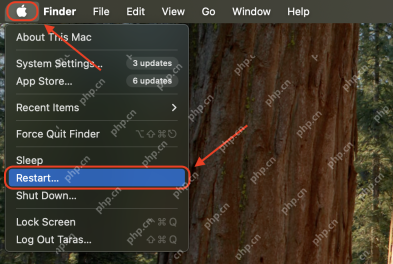 Warum kann ich MacOS Sonoma nicht herunterladen? Warum installiert es nicht und wie kann es behoben werden?Apr 17, 2025 am 09:24 AM
Warum kann ich MacOS Sonoma nicht herunterladen? Warum installiert es nicht und wie kann es behoben werden?Apr 17, 2025 am 09:24 AMDie Installation von Macos Sonoma ist fehlgeschlagen? Dieser Artikel bietet eine umfassende Lösung! MacOS Sonoma Update steckt, Download fehlgeschlagen oder die Installation fehlgeschlagen? Dies kann durch unzureichende Speicherplatz, Kompatibilitätskonflikte oder Systemfehler verursacht werden. Installationsfehler können dazu führen, dass das Gerät veraltete Software ausführt und keine neuen Funktionen und Sicherheitsverbesserungen ausführt. Finden Sie zunächst die Grundursache des Problems. Glücklicherweise gibt es viele Möglichkeiten, dieses Problem zu lösen, von der Überprüfung der Kompatibilität Ihres Macs bis hin zur Befreiung des Speicherplatzes und der Behebung von Systemfehlern. Diese Anleitung führt Sie durch die effektivsten Schritte zur Fehlerbehebung und hilft Ihnen dabei, macOS Sonoma reibungslos zu installieren und häufig auftretende Installationshindernisse zu vermeiden. Lassen Sie uns Ihren Mac leicht aktualisieren! Gründe, warum MacOS Sonoma nicht heruntergeladen werden kann Wenn
 Beste Adobe Lightroom -AlternativenApr 17, 2025 am 09:23 AM
Beste Adobe Lightroom -AlternativenApr 17, 2025 am 09:23 AMVerabschieden Sie sich von Adobe Lightrooms hohen Abonnementgebühren! Dieser Artikel wird sich mit den Kernmerkmalen von Lightroom und seiner Popularität unter Fotografen und Designer befassen und deren Preis und potenzielle Einsparungen durch die Verwendung von Alternativen analysieren. Darüber hinaus werden wir eine kostengünstigere Möglichkeit zur Erstellung einzigartiger Fotobearbeitungsworkflows mit anderen Anwendungen haben. Was ist Adobe Lightroom? Warum müssen Sie Alternativen finden? Lightroom ist eine von Adobe entwickelte Cloud-basierte Fotobearbeitungssoftware, die häufig als vereinfachte Version von Photoshop angesehen wird. Photoshop konzentriert sich auf die Bearbeitung von Pixelebene und bietet eine beispiellose Bildsteuerung. Lightroom ist noch mehr
 So konvertieren Sie PDF sofort in PPT auf Mac - setAppApr 17, 2025 am 09:17 AM
So konvertieren Sie PDF sofort in PPT auf Mac - setAppApr 17, 2025 am 09:17 AMIn diesem Artikel werden verschiedene Methoden zum Konvertieren von PDF-Dateien in PowerPoint-Präsentationen (PPT) auf einem Mac und umgekehrt und umgekehrt und die Vorteile und Nachteile jedes Ansatzes hervorgehoben. PDFs, obwohl sie aufgrund ihres nicht eedierbaren n ausgezeichnet für die Verteilung


Heiße KI -Werkzeuge

Undresser.AI Undress
KI-gestützte App zum Erstellen realistischer Aktfotos

AI Clothes Remover
Online-KI-Tool zum Entfernen von Kleidung aus Fotos.

Undress AI Tool
Ausziehbilder kostenlos

Clothoff.io
KI-Kleiderentferner

AI Hentai Generator
Erstellen Sie kostenlos Ai Hentai.

Heißer Artikel

Heiße Werkzeuge

Senden Sie Studio 13.0.1
Leistungsstarke integrierte PHP-Entwicklungsumgebung

Notepad++7.3.1
Einfach zu bedienender und kostenloser Code-Editor

Sicherer Prüfungsbrowser
Safe Exam Browser ist eine sichere Browserumgebung für die sichere Teilnahme an Online-Prüfungen. Diese Software verwandelt jeden Computer in einen sicheren Arbeitsplatz. Es kontrolliert den Zugriff auf alle Dienstprogramme und verhindert, dass Schüler nicht autorisierte Ressourcen nutzen.

WebStorm-Mac-Version
Nützliche JavaScript-Entwicklungstools

mPDF
mPDF ist eine PHP-Bibliothek, die PDF-Dateien aus UTF-8-codiertem HTML generieren kann. Der ursprüngliche Autor, Ian Back, hat mPDF geschrieben, um PDF-Dateien „on the fly“ von seiner Website auszugeben und verschiedene Sprachen zu verarbeiten. Es ist langsamer und erzeugt bei der Verwendung von Unicode-Schriftarten größere Dateien als Originalskripte wie HTML2FPDF, unterstützt aber CSS-Stile usw. und verfügt über viele Verbesserungen. Unterstützt fast alle Sprachen, einschließlich RTL (Arabisch und Hebräisch) und CJK (Chinesisch, Japanisch und Koreanisch). Unterstützt verschachtelte Elemente auf Blockebene (wie P, DIV),







